対面相手がタッチ操作できる15.6型モバイルモニター「LCD-CF161XDB-MT」

(写真)15.6型10点マルチタッチ対応モバイルディスプレイ
(記事公開日:2022年1月31日)
今回ご紹介する「LCD-CF161XDB-MT」は、タッチパネル対応で直感的に操作できるモバイルモニターです。Type-Cケーブル1本の接続だけで、手軽にサブモニターとして使えます。
テレワークのマルチモニター化にはもちろん便利ですが、対面での接客やプレゼンでは、さらに本領を発揮します。相手にタッチ操作をしてもらえるので、高品質な対面サービスを実現します。
パワーポイントによるプレゼン
接客相手に操作してもらう
タッチ操作による画面のスクロールや拡大はタブレットでも可能です。しかし、画面は1つしかありませんから、対面で一緒に見ることになります。これって結構、お互いに見づらいし、操作しづらいですよね。
その点、モバイルモニターなら、自分はパソコン画面、対面相手はモバイルモニター画面を見られるので、ストレスがありません。さらに対面相手はタッチ操作もできるので、自由に拡大してもらったり、スライドを前後に移動してもらうことができます。一方的に画面が進んでいくことがないので、相手の満足感も高まります。

(写真)パソコン側でパワーポイントを使って説明

(写真)相手にはスライドショー画面が表示される

(写真)タッチ操作で拡大など自由に操作してもらえる
マウス操作をしなくてもタッチ操作だけでOK
WEB閲覧するときのスクロールや、エクセルなどの資料を確認するときには拡大・縮小や縦・横スクロールなど、マウスを使わずにタッチ操作ができることで、ちょっとしたことですが、スピーディで楽になります。
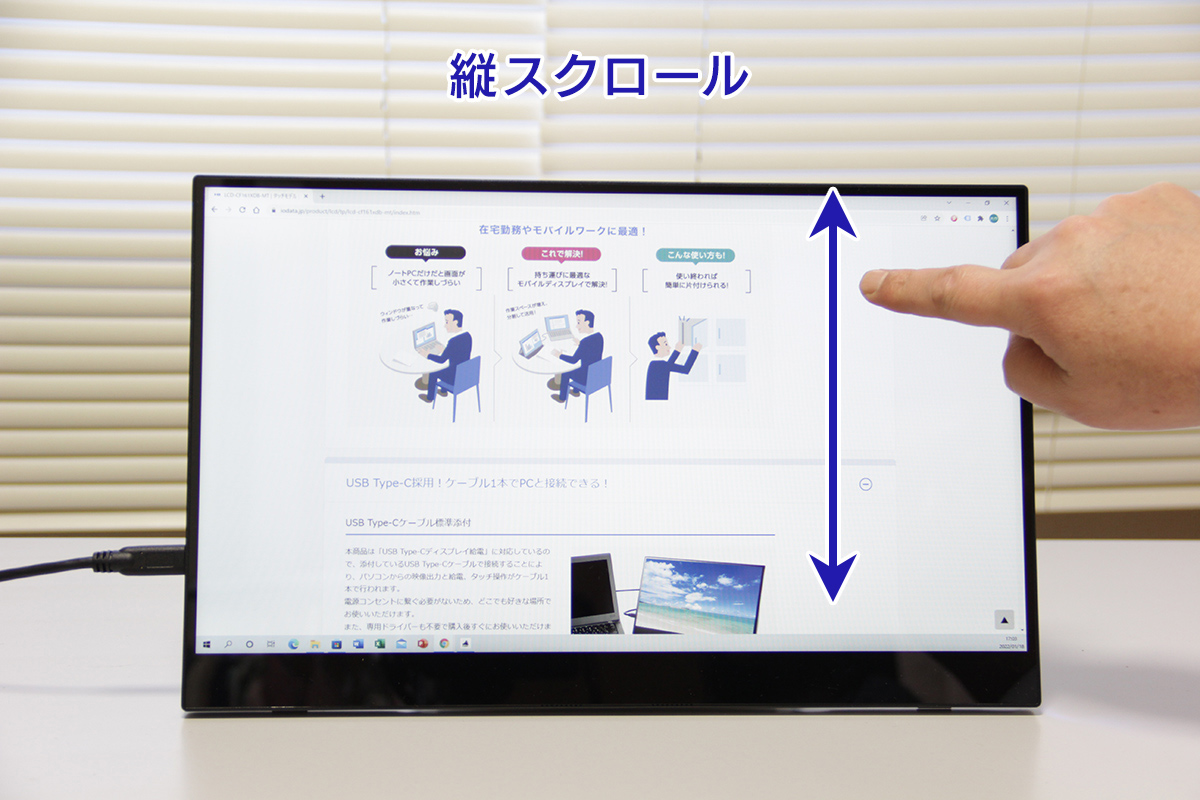
(写真)WEB閲覧のスクロール
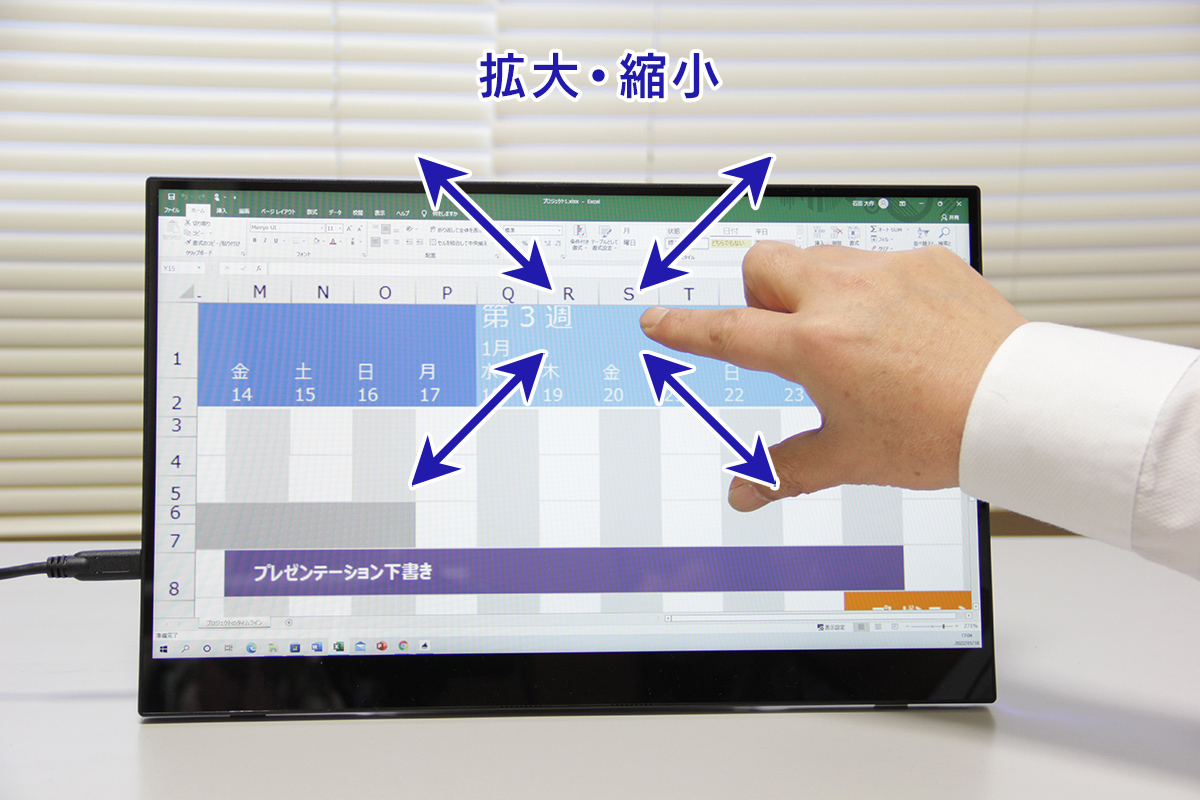
(写真)エクセル表の拡大・縮小

(写真)エクセル表の横スクロール
タッチ操作感はとても軽快です。タッチパネルの方式には色々ありますが、「LCD-CF161XDB-MT」は静電容量方式タッチパネルが採用されています。
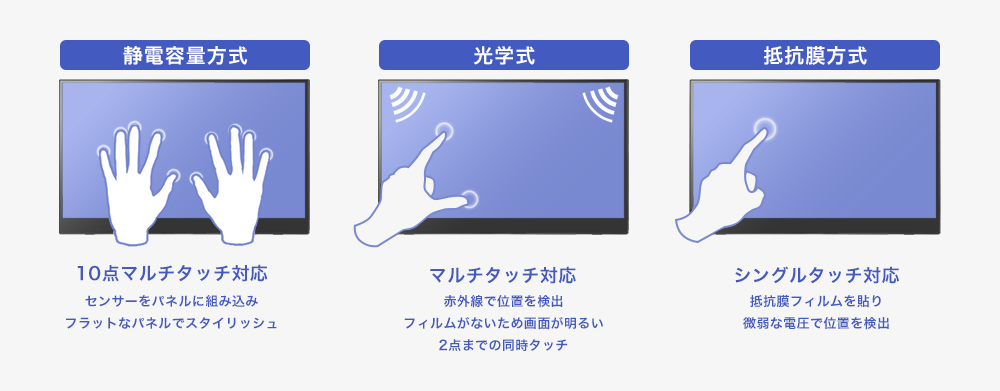
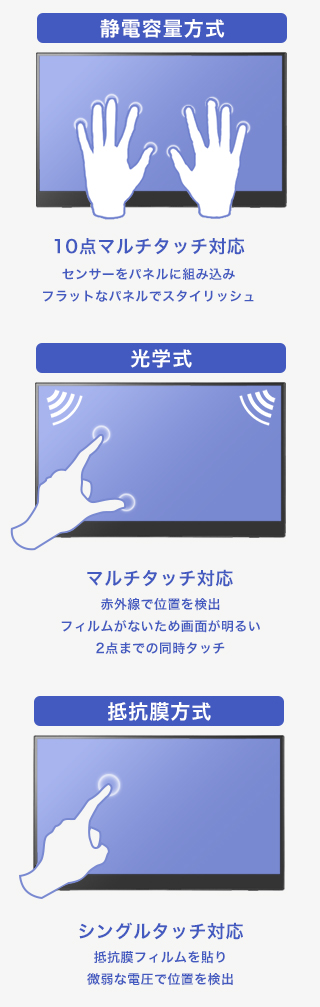
(イメージ)タッチパネルの方式
抵抗膜方式は検出用フィルムが必要となり、光学式は埃などによる誤作動があります。静電容量方式はセンサーがパネルに組み込まれており、よりスタイリッシュでフラットなパネルデザインを実現しています。
また、液晶パネルには、ガラス製保護フィルター(※)が搭載されているので、画面にキズがつくといったことも防げるので安心です。
(※)表面硬度7H(JIS規格の鉛筆硬度で、6Bから9Hまでの17段階の範囲があります)。フィルターは取り外すことはできません。

サーフェスもモバイルモニターも軽快なタッチで画面操作
タッチパネル式ではないパソコンも
サブモニターはタッチパネル化できる
Surfaceなどはパソコン本体がタッチ操作可能ですが、一般的なノートパソコンはタッチ操作ができません。「LCD-CF161XDB-MT」を使えば、普段利用しているパソコンがタッチパネル式でなくても、OSがWindows(対応OS:Windows 11/Windows 10/Windows 8.1)であれば、サブモニターとしてタッチパネル機能を使用できます。

HDMIケーブルを無線化してPC画面の表示とタッチ操作をワイヤレスに!
Type-Cならケーブル1本でかんたん接続
HDMI接続にも対応

(写真)側面の端子 ※USB Type-Cへの映像入力は1ポートのみです。
DisplayPort Alternate Mode(ディスプレイポート オルタネートモード)に対応したUSB Type-Cポートがある機器なら、パソコンからの「映像出力」「給電」「タッチ操作」が標準添付のUSB ケーブル(C-C USB 3.2 Gen 1/1.5m)1本で行え、かんたんにサブモニターとして拡張できます。
※macOSの場合、マルチモニターとして表示できますが、タッチパネル操作はできません。
※給電が足りない場合は、添付のACアダプターをご利用ください。
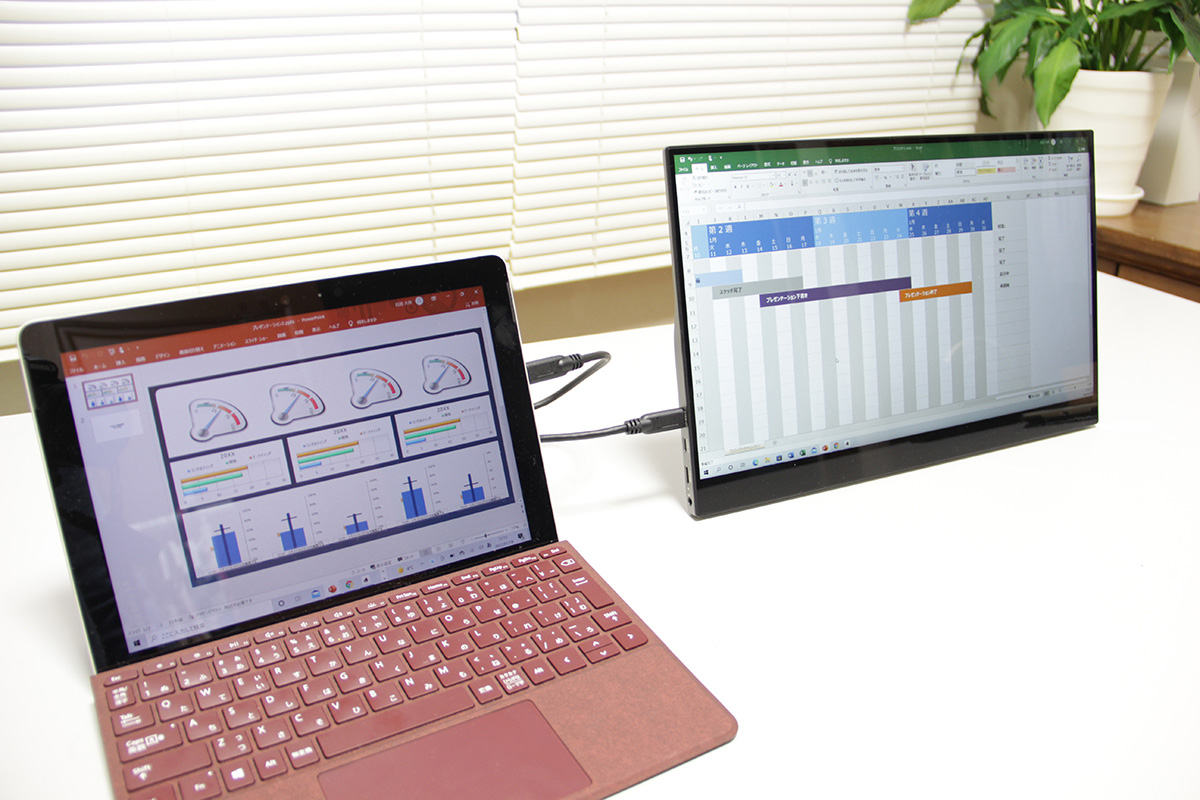
(写真)パソコンとはUSB Type-Cケーブル1本を接続するだけ
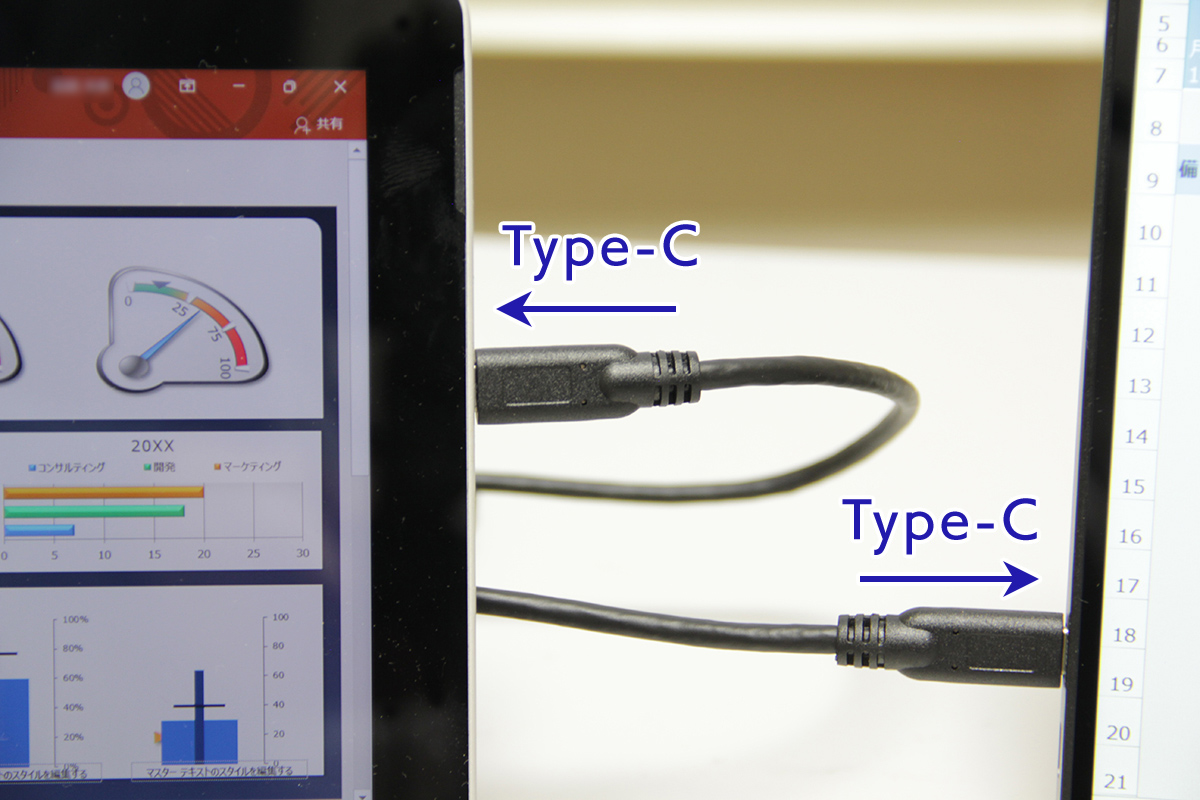
(写真)パソコンからの「映像出力」「給電」「タッチ操作」が1本で可能
パソコンがDisplayPort Alt Modeに対応していない場合は、ミニHDMI端子も搭載しているので、USB Type-A端子とHDMI端子しかないパソコンでも利用できます。HDMIケーブルは標準添付されています。
※ミニHDMI端子を使用する場合、添付のACアダプターを接続する必要があります。
※タッチ操作を行う場合は、データ通信のできるUSB Type-A - USB Type-Cのケーブルを別途ご用意いただく必要があります。

(写真)HDMI接続の場合
| パソコン側 | モバイルモニター 「LCD-CF161XDB-MT」側 |
|
| 映像 | HDMI端子 | ミニHDMI端子 |
| 電源 | - | Type-C端子(ACアダプターへ) |
| タッチ操作 | Type-A端子 | Type-C端子 |
表のように、モバイルモニターに3本接続することでタッチパネル操作も可能になります。
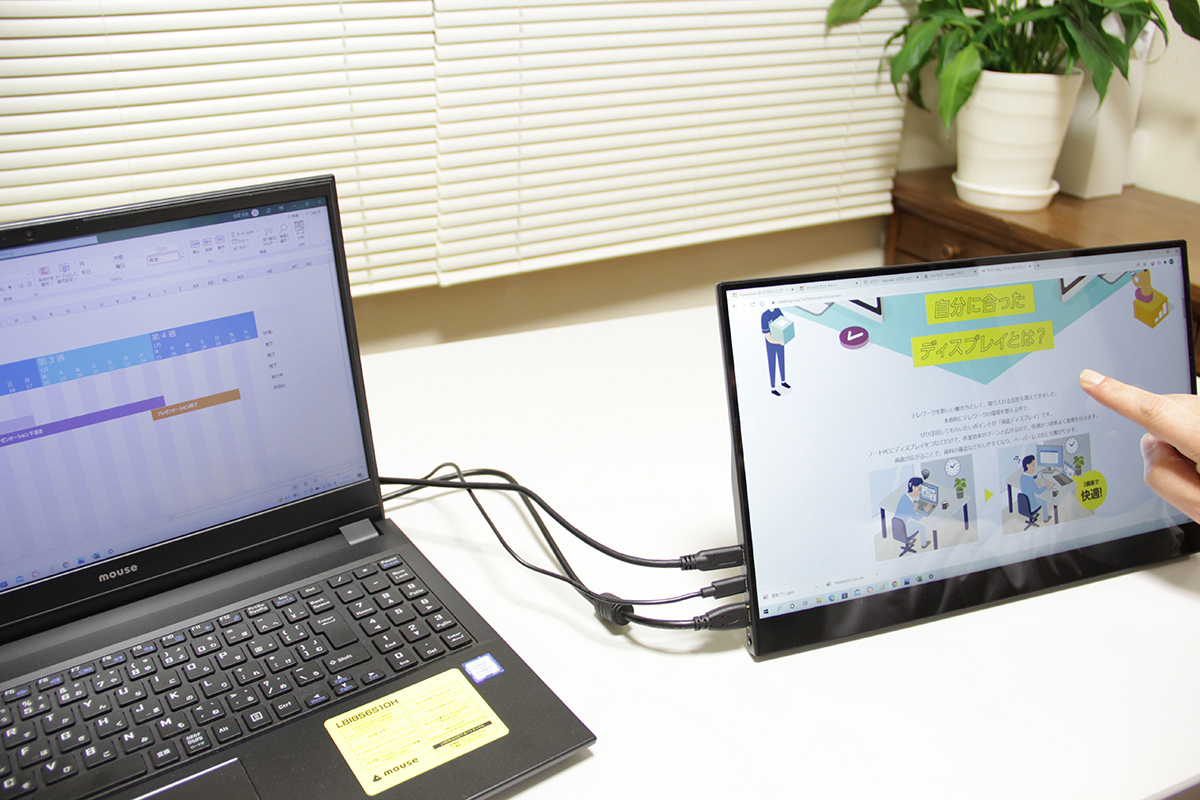
(写真)HDMI接続でタッチ操作
無段階調整できる収納式スタンド
「LCD-CF161XDB-MT」は背面に収納式スタンドを備えており、最大チルト角は62°、無段階調整が可能です。どの角度でもしっかり固定され安定感があり、対面相手の一番見やすい角度に調整できます。

(写真)無段階調整できるスタンド(最大チルト角62°)
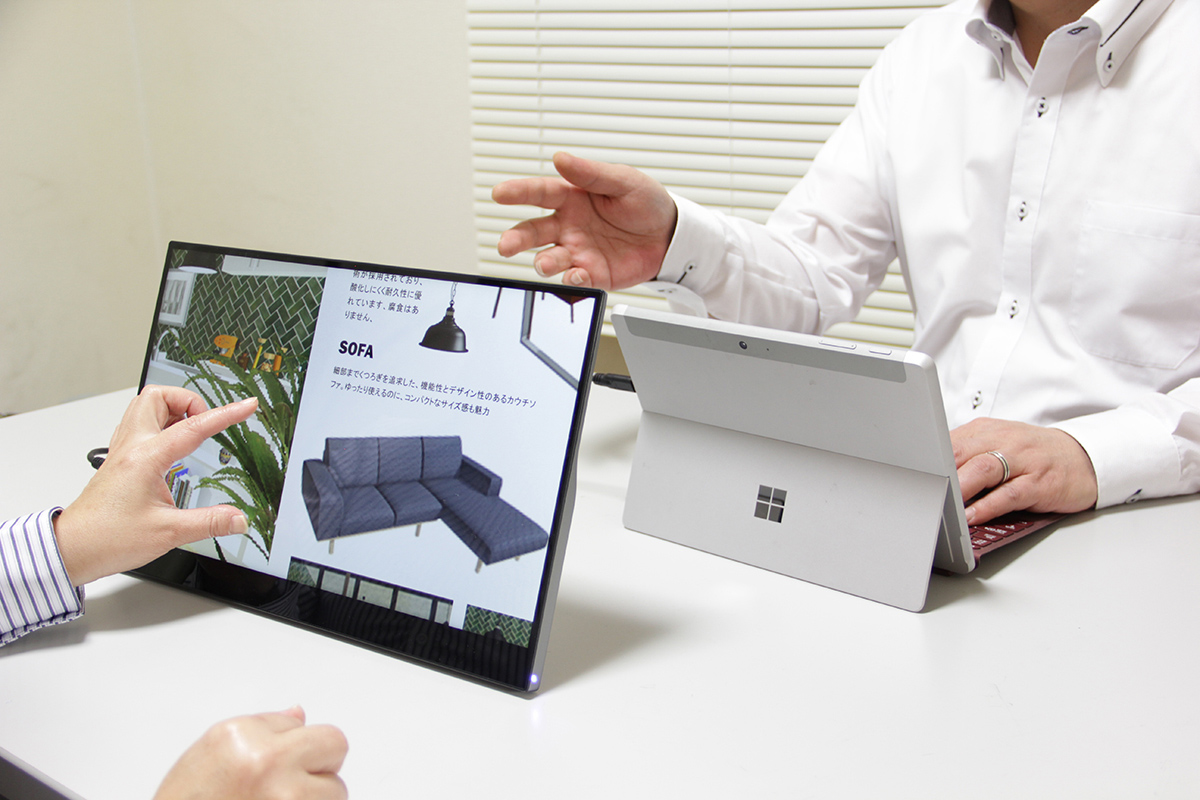
(写真)相手の見やすい角度で表示
買ってすぐに使えるモバイルモニター
「LCD-CF161XDB-MT」
必要なもの一式が添付されているので、買ってすぐに使えます。15.6型の画面サイズは、とても見やすく使いやすい大きさです。

(写真)「LCD-CF161XDB-MT」の添付品

(写真)「LCD-CF161XDB-MT」のサイズ
家に持ち帰れば
ピアノアプリなどの遊びでも大活躍
最近、うちの娘が楽器演奏に興味があるようで、中でもピアノが好きみたいです。本物のピアノを買っても、すぐに飽きられては困るので、まずは、ピアノアプリで練習しています。
タブレットでは画面が小さいので鍵盤も小さくなりますが、「LCD-CF161XDB-MT」は15.6型なので、大きく表示され本格的な感じで演奏できます。ディスプレイ下部に、0.5W+0.5W(ステレオ)のスピーカーも搭載されているので、演奏を楽しむのにも十分な音量です。
また、音が出せない環境では、ヘッドホン端子を備えているので、イヤホンやヘッドホンを使うことができるので、周りを気にせずに楽しむことができます。

(写真)ピアノ演奏アプリで遊ぶ
使い終わったら、添付のキャリングケースにしまって、ササっと片づけられます。

(写真)添付されるキャリングケース
今回、対面相手がタッチ操作できることがポイントでした。プレゼン以外にも、タッチ操作でアンケートに回答してもらうような使い方も良いかもしれません。もちろんテレワークのマルチモニター化で作業効率アップにもご利用ください。
◎関連リンク
10点マルチタッチ対応 15.6型フルHD対応モバイルディスプレイ
「LCD-CF161XDB-MT」
(商品ページ)(購入ページ)
本記事の内容については、サポートのお問い合わせ対象外となります。予めご了承ください。


 商品一覧
商品一覧


